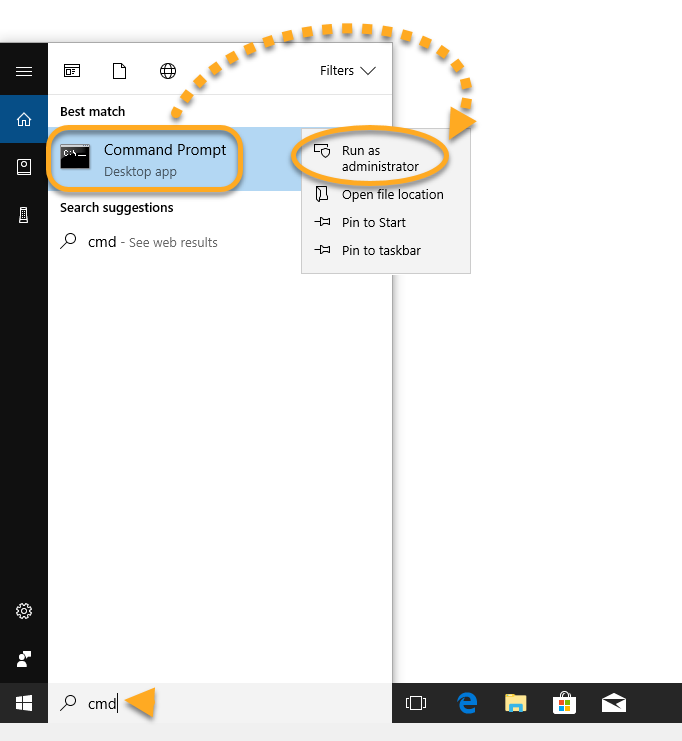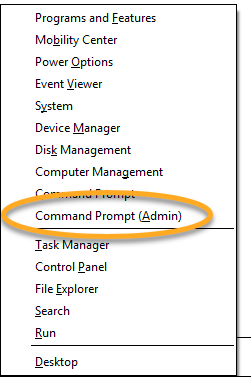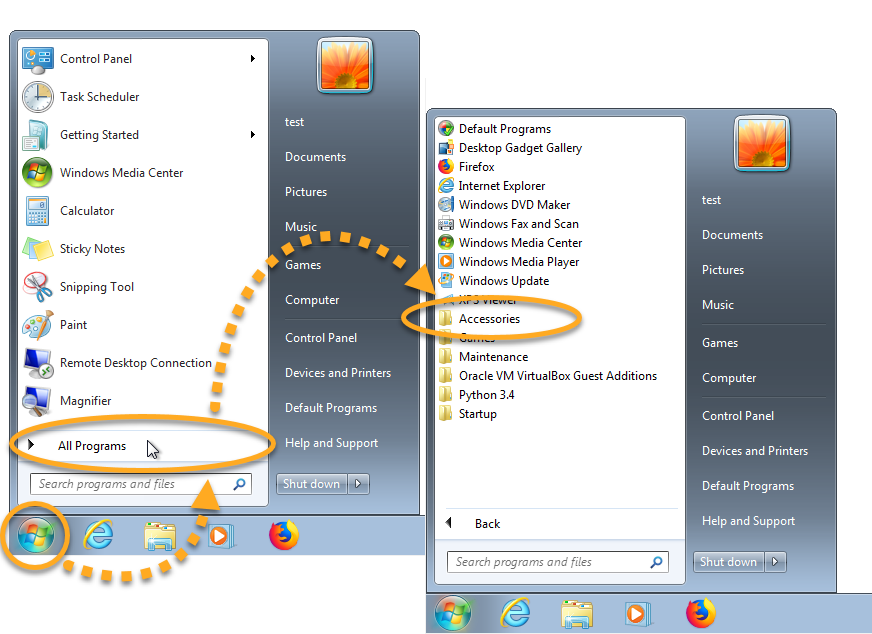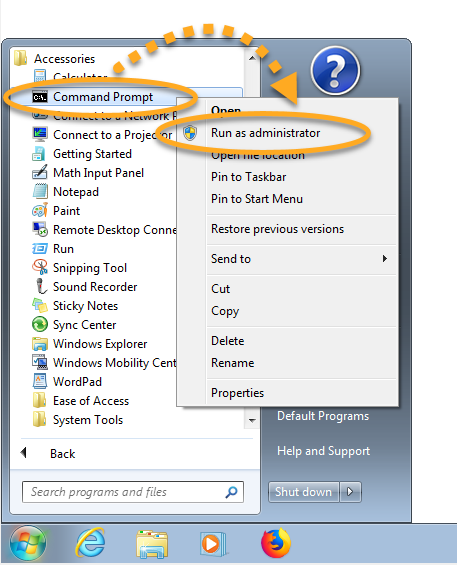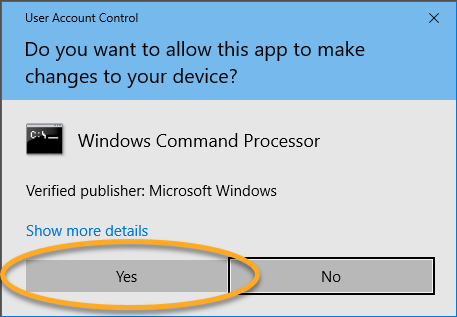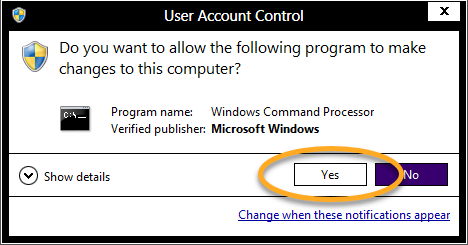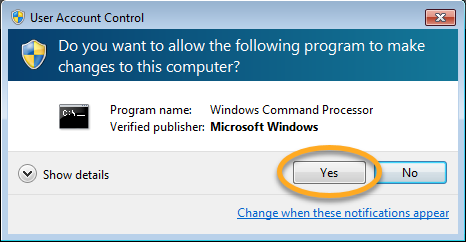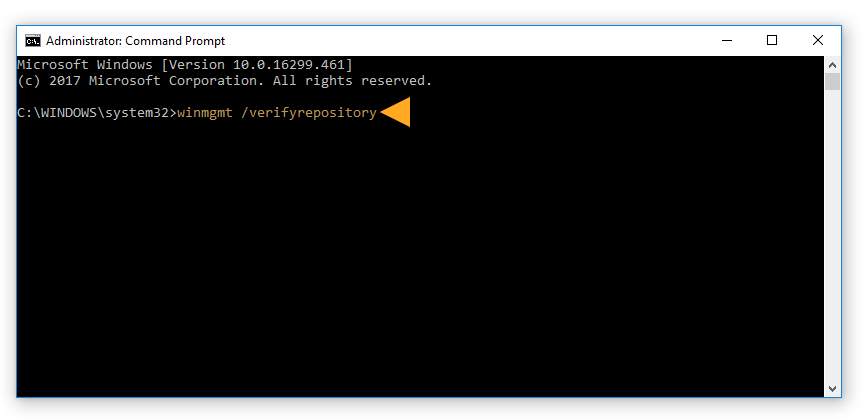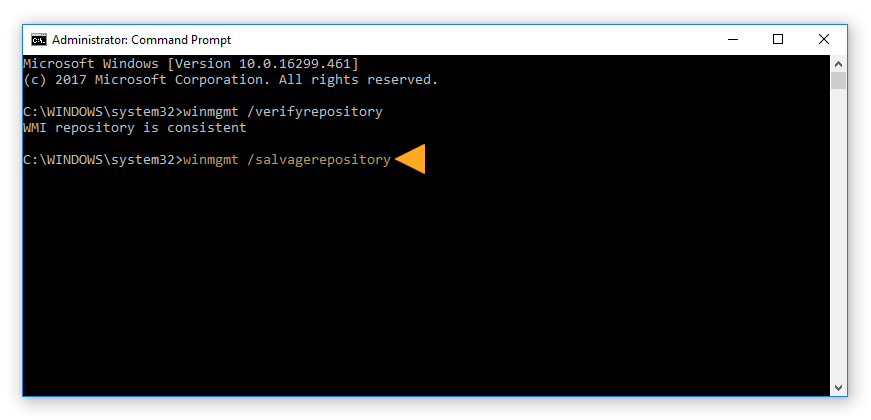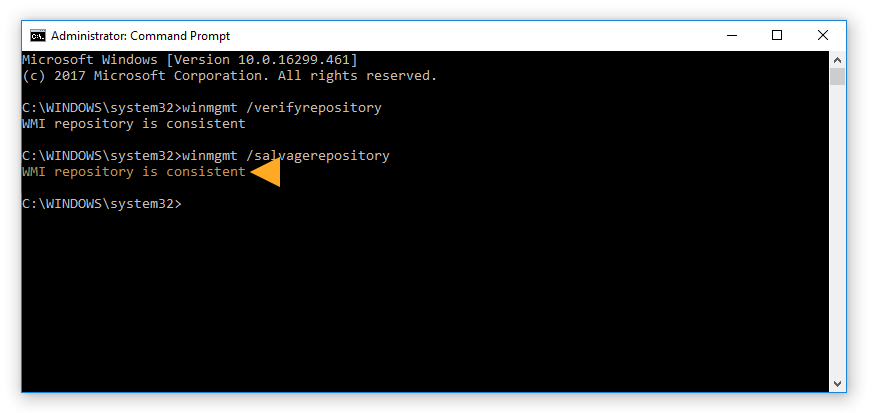In seltenen Fällen meldet das Info-Center oder Sicherheitscenter in Windows, dass keine Antivirus-Software auf dem PC vorhanden sei, obwohl AVG AntiVirus FREE oder AVG Internet Security installiert ist. Anweisungen zur Lösung dieses Problems finden Sie in den Abschnitten in diesem Artikel:
Wenn Windows meldet, dass AVG AntiVirus und/oder AVG Firewall
deaktiviert sind, lesen Sie die alternativen Anweisungen im folgenden Artikel:
Prüfen Ihres AVG-Schutzes
- Stellen Sie sicher, dass AVG AntiVirus installiert und aktiv ist und dass die Anwendung Sie sind vollständig geschützt. (AVG Internet Security) oder Sie haben Basisschutz. (AVG AntiVirus FREE) meldet. Eine detaillierte Anleitung erhalten Sie im folgenden Artikel:
- Stellen Sie sicher, dass Ihre Anwendungsversion und Virendefinitionen aktualisiert sind. Eine detaillierte Anleitung erhalten Sie im folgenden Artikel:
WMI-Repository scannen und reparieren
Das Info-Center / Sicherheitscenter ruft Informationen über den aktuellen Status der installierten Antivirus-Software mithilfe der Windows-Verwaltungsinstrumentation (WMI) ab. Wenn ein Problem mit dem WMI-Repository vorliegt oder der WMI-Dienst nicht gestartet wurde, meldet das Info-Center falsche oder irreführende Informationen. Um dieses Problem zu beheben, scannen und reparieren Sie das WMI-Repository:
- Melden Sie sich bei Windows als Benutzer mit Administratorrechten an und stellen Sie sicher, dass keine weitere Anwendungen ausgeführt werden.
- Klicken Sie in Windows auf die Schaltfläche
 Start und geben Sie
Start und geben Sie cmd ein. Klicken Sie in den Suchergebnissen mit der rechten Maustaste auf Eingabeaufforderung und wählen Sie Als Administrator ausführen. 
- Drücken Sie auf der Tastatur gleichzeitig die
 Win
WinX-Taste und wählen Sie aus dem angezeigten Menü Eingabeaufforderung (Administrator) aus. 
- Klicken Sie in Windows auf die Schaltfläche
 Start und wählen Sie Alle Programme (oder Programme) ▸ Zubehör.
Start und wählen Sie Alle Programme (oder Programme) ▸ Zubehör. 
- Klicken Sie mit der rechten Maustaste auf Eingabeaufforderung und wählen Sie im Kontextmenü die Option Als Administrator ausführen.

- Klicken Sie bei der Aufforderung zur Erteilung der erforderlichen Berechtigungen im Dialogfeld Benutzerkontensteuerung auf Ja.



- Geben Sie im Fenster Eingabeaufforderung den Befehl
winmgmt /verifyrepository ein und drücken Sie die Eingabetaste auf der Tastatur, um eine Konsistenzprüfung des WMI-Repositorys durchzuführen. 
Wird die Meldung
Fehler bei der Überprüfung des WMI-Repository... ...Zugriff verweigert angezeigt, wenn Sie den Befehl ausführen, wiederholen Sie die
Schritte 1 - 4.
Wird die Meldung
Fehler bei der Überprüfung des WMI-Repository... ...Zugriff verweigert angezeigt, wenn Sie den Befehl ausführen, wiederholen Sie die
Schritte 1 - 5.
- Die Meldung Das WMI-Repository ist konsistent oder Das WMI-Repository ist inkonsistent wird im Eingabeaufforderungsfenster angezeigt. Geben Sie im Eingabeaufforderungsfenster
winmgmt /salvagerepository ein und drücken Sie die Eingabetaste auf der Tastatur, um das WMI-Repository neu zu erstellen. 
- Die Meldung Das WMI-Repository ist konsistent oder Das WMI-Repository ist inkonsistent wird im Eingabeaufforderungsfenster angezeigt. Geben Sie im Eingabeaufforderungsfenster
winmgmt /salvagerepository ein und drücken Sie die Eingabetaste auf der Tastatur, um das WMI-Repository neu zu erstellen. 
- Wenn Sie die Meldung Das WMI Archiv ist konsistent erhalten, starten Sie Ihren Computer neu.

Wenn die Meldung Das WMI-Repository ist inkonsistent oder Fehler bei der Rettung des WMI-Repository angezeigt wird, führen Sie den Befehl winmgmt /salvagerepository ein zweites Mal aus.
- Wenn Sie die Meldung Das WMI Archiv ist konsistent erhalten, starten Sie Ihren Computer neu.

Nach dem Neustart wird der aktuelle Status der installierten AVG AntiVirus-Software im Info-Center korrekt angegeben.
- AVG Internet Security 21.x für Windows
- AVG AntiVirus FREE 21.x für Windows
- Microsoft Windows 11 Home / Pro / Enterprise / Education
- Microsoft Windows 10 Home/Pro/Enterprise/Education – 32-/64-Bit
- Microsoft Windows 8.1 Home/Pro/Enterprise/Education – 32-/64-Bit
- Microsoft Windows 8 Home/Pro/Enterprise/Education – 32-/64-Bit
- Microsoft Windows 7 Home Basic/Home Premium/Professional/Enterprise/Ultimate – Service Pack 1 mit benutzerfreundlichem Rollup-Update, 32-/64-Bit